Bibi Rose Dans La Mer
Foire Aux Questions (FAQ)
Date de dernière modification : 10/08/2025
Version Bibi Rose Dans La Mer : v3.0.0
Si la réponse à votre question n'est pas ici, n'hésitez pas à nous contacter à contact@bibirosegames.com, sur Instagram ou X (@BibiRoseGames). Nous serions heureux de pouvoir vous aider !
Comment changer la langue du jeu ?
La langue du jeu peut être modifiée dans les paramètres, accessibles depuis le menu principal.
Les langues actuellement supportées sont l'Anglais et le Français.
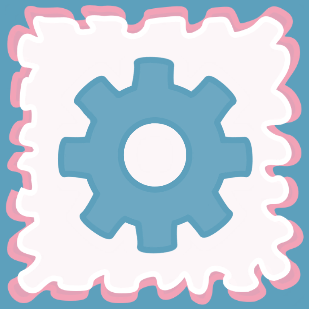
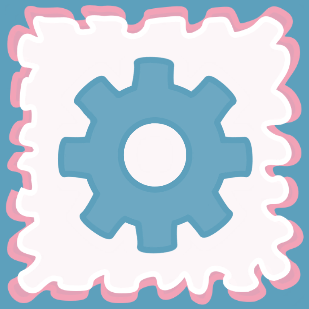
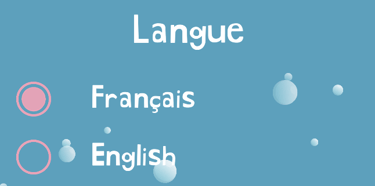
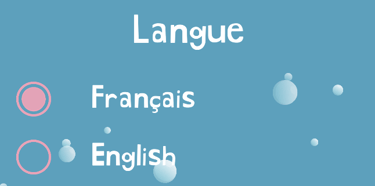
Comment modifier ou supprimer son nom ?
Au premier lancement de l'application, Bibi Rose te demande ton nom pour pouvoir personnaliser ton expérience. Il n'est pas obligatoire de renseigner son nom pour pouvoir jouer. Il est également possible de modifier ou de supprimer son nom depuis les paramètres de l'application, accessibles depuis le menu principal.
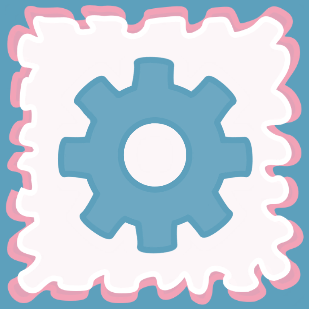
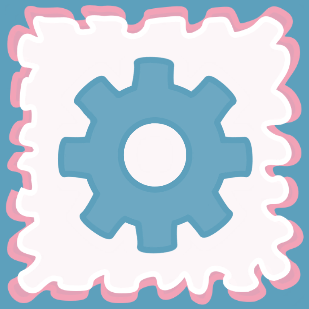


Comment modifier le volume de la musique, des voix ou des effets sonores ?
Le volume de la musique, des voix et des effets sonores peut être modifié depuis les paramètres de l'application, accessibles depuis le menu principal.
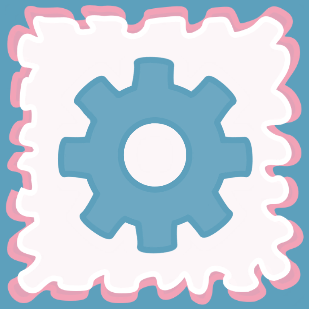
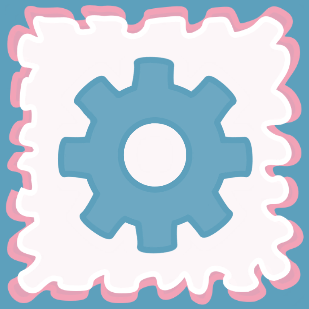
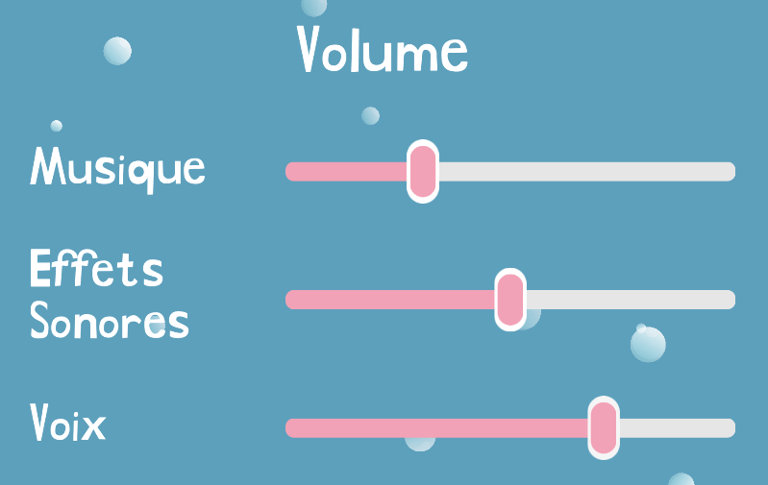
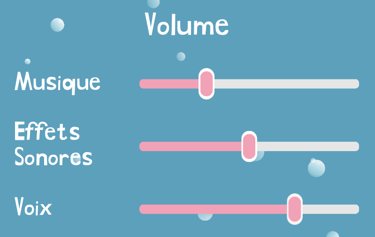
Qu'est-ce que le mode aléatoire ?
Le mode aléatoire est accessible depuis le menu principal. Il permet de charger aléatoirement les mini-jeux les uns après les autres, à condition de cliquer sur le bouton "Suivant" à la fin du mini-jeu ou depuis le menu du mini-jeu.
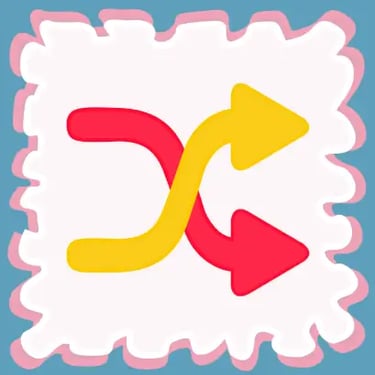
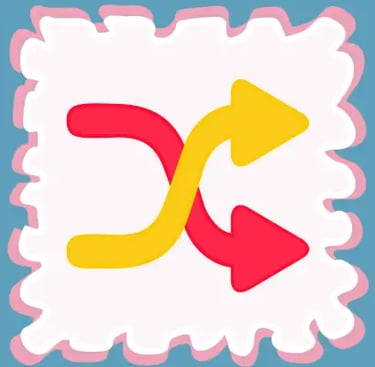
Est-ce que tous les mini-jeux sont disponibles dans le mode aléatoire ?
Non, les mini-jeux compris dans le mode aléatoire sont tous les mini-jeux non verrouillés, à l'exception des jeux sans objectif, tels que les coloriages.
Si vous disposez de Bibi Coins, le mode aléatoire pourra sélectionner des mini-jeux verrouillés jusqu'à ce que votre nombre de Bibi Coins atteigne 0.
Comment peut-on visualiser sa progression pour un mini-jeu donné ?
La progression représente le nombre de fois où un mini-jeu a été terminé avec succès.
Dans chaque mini-jeu, un bouton permet de consulter sa progression et son niveau actuel. Un clic sur ce bouton affiche une jauge, représentant son avancement vers les différents niveaux : Bronze, Argent et Or.
La progression est également visible depuis le menu associé à chaque mini-jeu.


Pourquoi certains mini-jeux sont verrouillés ?
Les mini-jeux verrouillés dans les différents menus indiquent que vous ne disposez pas de la version complète du jeu et que vous ne possédez pas de Bibi Coins.
Pourquoi certaines tenues sont verrouillées dans la garde-robe ?
Les tenues verrouillées avec un cadenas indiquent que vous ne disposez pas de la version complète du jeu et que vous n'avez pas débloqué ces tenues à l'aide de Bibi Coins. Une tenue peut être débloquée pour 5 Bibi Coins.
Les tenues verrouillées avec une cible indiquent que vous n'avez pas débloqué les défis associés. Un clic sur une tenue verrouillée par un défi vous indiquera ce qui doit être fait pour la débloquer.
Comment acheter le Jeu Complet ?
Le Jeu Complet peut être acheté depuis la boutique du jeu.
Comment accéder à la boutique du jeu ?
La boutique du jeu est accessible depuis le menu principal, en cliquant sur le bouton de la boutique :


Il est également possible d'accéder à la boutique du jeu en cliquant sur le nombre de Bibi Coins affiché à plusieurs endroits dans l'application. Enfin, si un clic est effectué sur un mini-jeu verrouillé ou qu'un achat de tenue est demandé sans avoir assez de Bibi Coins, le joueur est alors invité à se diriger vers la boutique depuis la pop-up.
L'accès à la boutique du jeu est réservé uniquement aux adultes. De ce fait, l'année de naissance de l'utilisateur est systématiquement vérifiée avant d'afficher la boutique.
Attention, l'achat du Jeu Complet nécessite un accès à Internet
Pourquoi certains mini-jeux sont verrouillés alors que j'ai acheté le Jeu Complet ?
Si vous disposez d'un iPhone ou d'un iPad et que vous venez de réinstaller l'application, il est nécessaire de restaurer vos achats avant de pouvoir accéder de nouveau au Jeu Complet.
Si malgré tout, des mini-jeux ne sont toujours pas accessibles, n'hésitez pas à nous contacter par email (contact@bibirosegames.com), Instagram ou X (@BibiRoseGames).
Comment restaurer ses achats ?
Si vous venez d'installer l'Application sur un nouvel appareil ou que vous la réinstallez après l'avoir désinstallée :
Dans le cas d'un téléphone ou d'une tablette Android, vous n'avez rien à faire, la restauration de vos achats est automatique.
Dans le cas d'un iPhone ou d'un iPad, vous devez restaurer les achats manuellement en cliquant sur le bouton "Restaurer les achats" depuis la boutique du jeu.
Dans les deux cas :
Il est nécessaire d'avoir accès à Internet pour restaurer ses achats.
La restauration des achats n'est possible que depuis le compte utilisé initialement pour effectuer ces achats.
Note : Cliquer sur le bouton de restauration des achats lorsque le jeu complet n'a pas été acheté avec le compte utilisé ne fait rien.
A quoi servent les Bibi Coins ?
Les Bibi Coins permettent d'accéder gratuitement à l'ensemble des mini-jeux de l'Application et de débloquer des tenues verrouillées. Jouer une fois à un jeu verrouillé nécessite 1 Bibi Coin, débloquer une tenue pour de bon coûte 5 Bibi Coins.
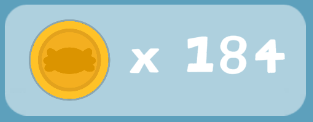
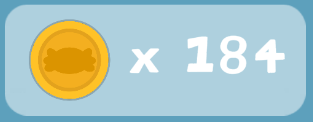
Comment obtenir des Bibi Coins ?
10 Bibi Coins sont offerts à la première installation du jeu.
Il est ensuite possible d'en débloquer en regardant des publicités depuis la boutique du jeu. Seuls les adultes peuvent y accéder et débloquer des Bibi Coins.
Regarder une publicité permet de débloquer 5 Bibi Coins. Les Bibi Coins gagnés sont doublés toutes les 5 publicités. Il est possible d'observer cette progression en cliquant sur le bouton "x2" en haut à droite du bouton permettant de gagner 5 Bibi Coins depuis la boutique du jeu.
Le bouton "x2" clignote en jaune quand la prochaine publicité permettra de débloquer le double de Bibi Coins.

Comment différencier les mini-jeux payants des mini-jeux gratuits ?
Quand vous avez des Bibi Coins, les mini-jeux payants disposent d'un Bibi Coin affiché en haut à droite du bouton du jeu.
Lorsque vous n'avez pas de Bibi Coins, les mini-jeux payants sont verrouillés avec un cadenas. Cliquer sur un mini-jeu dans ce cas indiquera que vous n'avez pas assez de Bibi Coins et vous incitera à en gagner dans la boutique.


Comment prendre une photo du jeu ?
Dans certains jeux, tels que les coloriages, il est possible de prendre une photo de son œuvre. Un bouton permet de prendre cette photo et de la sauvegarder sur l'appareil.
Un message indique si la sauvegarde a été effectuée avec succès ou si, à l'inverse, elle a échoué.


Pourquoi le bouton permettant de prendre une photo n'apparaît pas ?
Si le bouton permettant de prendre une photo n'apparaît pas, cela peut signifier :
Soit que le mini-jeu en cours ne supporte pas cette fonctionnalité,
Soit que le mini-jeu en cours ne permet de prendre une photo qu'à la fin du jeu,
Soit que l'application ne dispose pas des autorisations nécessaires pour sauvegarder une image sur l'appareil. Si tel est le cas, il est possible de changer les autorisations de l'application depuis les paramètres du téléphone ou de la tablette.
Comment passer l'animation d'un jeu ?
Dans certains jeux, tels que les jeux d'éveil musical, il est possible de passer l'animation au début du jeu. Dans ce cas, le bouton suivant est disponible :


